CAD如何导出PDF格式文档 cad文件如何导出pdf格式
![]() admin2023-10-27【电脑办公】浏览:199
admin2023-10-27【电脑办公】浏览:199
3Dmax热门教程推荐
AutoCAD完全自学宝典(基础-平面-三维-建模-案例)
CAD施工图全套学习课程
Auto CAD2019(机械)从基础到精通视频教程
AutoCAD2020工装施工图及深化教程
CAD2014安装教程
CAD源泉插件的使用教程
CAD是一个应用非常广泛的软件,像制造业、工程设计、电气和电子电路等行业都在使用,所以想学CAD的同学特别多。电脑技术吧是线上学习设计的首选平台,像“CAD施工图全套学习课程”等热门课程,可以帮助学习CAD的同学们迅速精通CAD施工图。不仅如此,电脑技术吧网还提供了很多专业的CAD教程课程,包含软件使用,机械制图,建筑绘图,室内设计等内容。
CAD导出PDF格式文档的教程
1、打开cad图纸,我们绘制cad图纸的时候一般都会分很多图层,各个图层也常常会设定为不同的颜色以便于区分。

2、在工具栏中选择“文件-打印”,或使用快捷键“Ctrl+P”,进入打印设置。

3、在打印设置中,打印机名称、图纸尺寸、打印范围、打印比例、打印偏移(是否居中打印)都需要设置
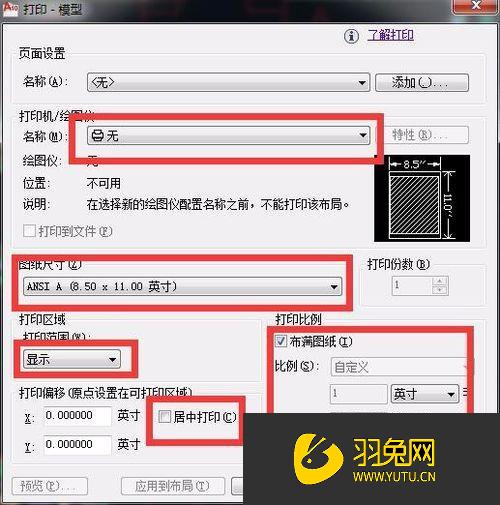
4、下图为以打印A3大小PDF为例所做的设置。其中打印范围选项需要选择“窗口”,然后在cad图纸中自行选择需要打印的范围,比例则根据图纸、打印页面的大小不同而自行设置。
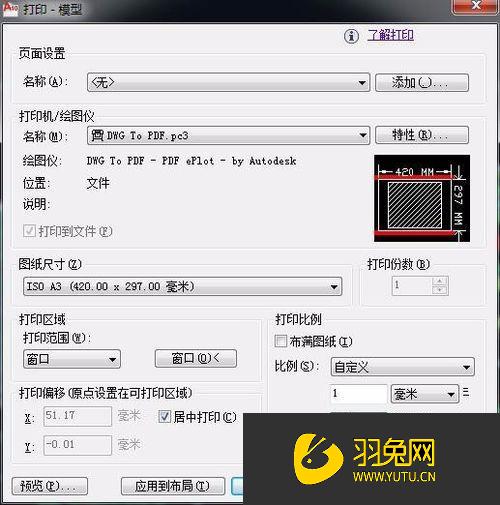
5、导出PDF的颜色选项需要点击右下角这个小箭头才会显示。
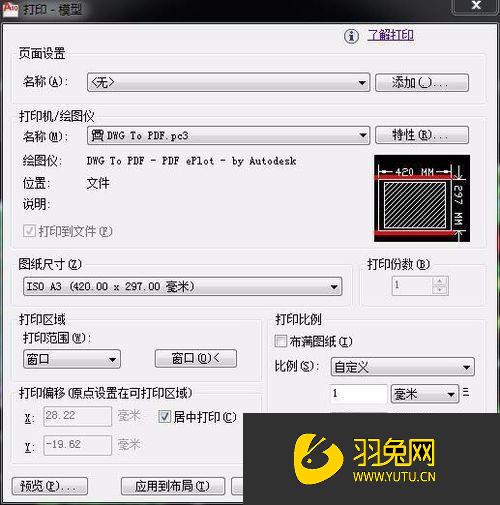
6、点击“打印样式表”,选择acad.ctb(其他的也可以,但是acad这个是最方便的)。
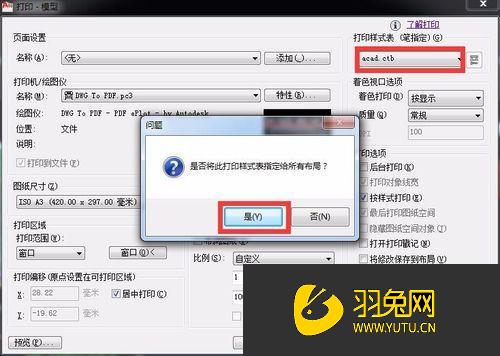
7、点击右侧的工具,就会出现打印样式表编辑器了,在里面可以根据图层的不同颜色来设置打印的颜色。
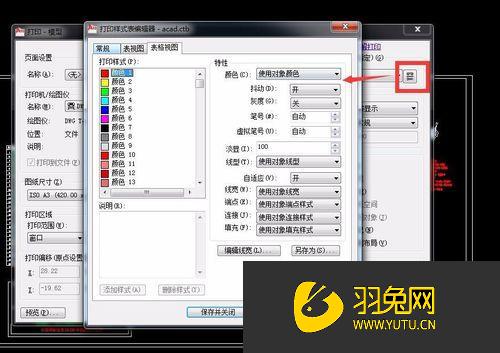
8、左边是图中显示的颜色,右边则是打印出来后显示的颜色。比如我要图中红色的线打印出来后显示蓝色。
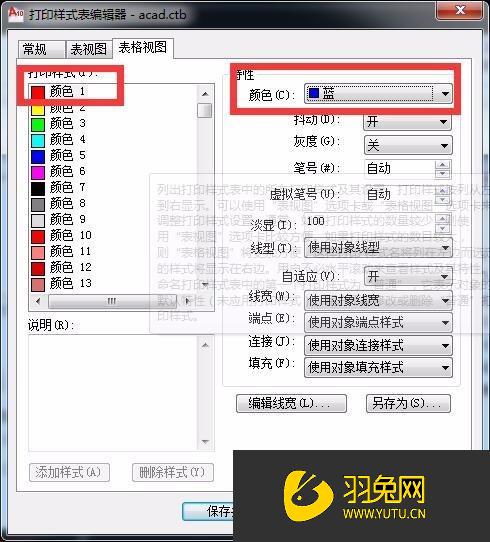
9、保存并确定后选择PDF存储的位置。

10、打印成功。图中红色线条成功显示为蓝色。

“CAD导出PDF格式文档的教程”的内容就到这里了,了解更多CAD教程就点击这个链接:https://www.yutu.cn/search/soft.html
相关文章
- 腾达ac10路由器设置【图文】 腾达ac10怎样设置网速最好
- win101909怎么取消开机密码登录 win10怎样取消开机登录密码
- 笔记本键盘驱动修复教程 笔记本键盘驱动怎么修复
- teamviewer远程控制安全吗 TeamViewer安全吗
- wps表格双行表头工资条制作方法 wps生成工资条
- 蓝屏代码0x000000ed安全模式进不去 0x00000005安全模式也蓝屏
- qq邮箱在哪里找自己的邮箱号 qq邮箱在哪里找自己的邮箱号码
- Word有哪五种视图 Word有哪五种视图方式
- wps字体怎么固定不变 wps如何固定字体不变
- win10控制面板快捷键怎么调出来 window10如何控制面板设置快捷键
- 全球最高QQ等级荣耀者诞生,你是仰望的存在吗?

热评文章
企业微信分屏老师能看到吗 企业微信切屏老师能看见吗
excel如何批量输入求和公式 excel批量输入求
罗技驱动win7能用吗 罗技鼠标支持win7系统吗
打印机驱动卸载干净教程 打印机驱动怎样卸载干净
显卡驱动更新小技巧,让你的电脑运行更稳定
手机系统声音不起眼,但很重要 手机系统声音有的,但